


Os diagramas de corda fornecem um caminho para visualizar conjunto de dados tabelares em uma maneira atraente e informativa para mostrar os relacionamentos diretos entre categorias.
Os diagramas de corda podem responder perguntas sobre seus dados, como as seguintes:
- Qual é o volume de fluxo entre categorias?
- Há anomalias, diferenças ou semelhanças no volume de fluxo?
Exemplos
Uma companhia de seguro está revisando os tipos de apólices que ela oferece para comparar suas ofertas atuais com um projeto de pesquisa de mercado recentemente concluído. Uma etapa na revisão é comparar o valor total assegurado de apólices (TIV) em cada classe de apólice entre cidades. Um diagrama de corda pode ser utilizado para visualizar a distribuição de subgrupos de cada categoria.
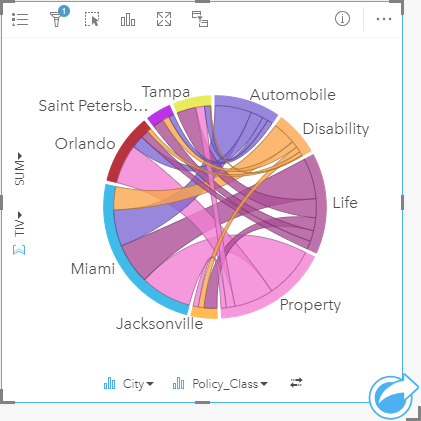
O diagrama de corda acima fornece uma soma de TIV para cada categoria de apólice de seguros através das cidades. Os valores de Policy_Class (Propriedade, Vida, Inaptidão e Automóvel) e valores de Cidade (Miami, Jacksonville, Orlando, Saint Petersburg e Tampa) são exibidos como arcos coloridos diferentes em torno do círculo. O comprimento do arco e espessura das cordas são determinados pela soma de TIV. Você pode visualizar não somente qual cidade ou classe de apólice registraram os valores mais altos e mais baixos, mas também as classes de apólice que contribuem para a soma de TIV de cada cidade. Miami registrou a maior soma de TIV em cada classe de apólice, enquanto as cidades como Saint Petersburg e Jacksonville tém apólices em três das quatro classes de apólice.
Quando os valores nos dois campos de categoria são os mesmos, o layout de taxa/proporção é utilizado. Cada corda é bidirecional com sua espessura e valor determinado pela extensão do relacionamento ou volume do fluxo entre as categorias.
Um departamento da agência de censo está estudando os fluxos de migração de estado para estado entre oito estados na costa oeste dos Estados Unidos em um ano específico. Um diagrama de corda pode ser utilizado para determinar o comportamento de migração entre os estados.
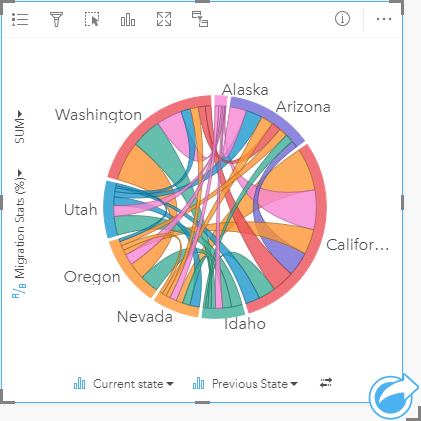
Os estados (Alaska, Arizona, California, Idaho, Nevada, Oregon, Utah e Washington) são exibidos como arcos coloridos diferentes em torno do círculo. O comprimento do arco de cada estado representa o fluxo (migração) no estado, então você pode visualizar quais estados registraram a afluência mais alta. As cordas mostram o fluxo direto entre os estados. No layout de proporção, cada corda representa o fluxo bidirecional entre dois estados, então as cordas diminuídas indicam mais volume de fluxo em uma direção que o contrário. Por exemplo, mais pessoas migraram do Alasca para Califórnia do que vice-versa.
Criar um diagrama de corda
Para criar um diagrama de corda, complete as seguintes etapas:
- Selecione uma das seguintes combinações de dados:
- Dois campos de string

- Dois campos de string
 mais um campo de número
mais um campo de número  ou taxa/proporção
ou taxa/proporção 
Anotação:
Se você não selecionar um campo de número ou taxa/relação, seus dados serão agregados e uma contagem será exibida.
Você pode procurar por campos utilizando a barra de pesquisa no painel de dados.
- Dois campos de string
- Crie o diagrama de cordas utilizando as seguintes etapas:
- Arraste os campos selecionados para um novo cartão.
- Paire sobre a área Gráfico .
- Solte os campos selecionados no Diagrama de Cordas.
Dica:
Você também pode criar gráficos utilizando o menu Gráfico acima do painel de dados ou o botão Tipo de visualização  em um cartão existente. Para o menu Gráfico , somente gráficos que são compatíveis com sua seleção de dados estarão habilitados. Para o menu Tipo de visualização , somente visualizações compatíveis (incluindo mapas, gráficos ou tabelas) serão exibidas.
em um cartão existente. Para o menu Gráfico , somente gráficos que são compatíveis com sua seleção de dados estarão habilitados. Para o menu Tipo de visualização , somente visualizações compatíveis (incluindo mapas, gráficos ou tabelas) serão exibidas.
Os diagramas de corda também podem ser criados utilizando Visualizar Diagrama de Cordas, que é acessado do botão Ação  em Localizar perguntas > Como está relacionado?
em Localizar perguntas > Como está relacionado?
Anotações de uso
Os diagramas de corda são simbolizados por cores únicas.
O botão Opções da camada  abre o painel Opções da camada . O painel Opções da camada pode ser utilizado para criar seleções no gráfico. Para alterar a cor associada com um valor, clique no símbolo e escolha uma cor da palheta ou insira um valor hex. O botão de legenda
abre o painel Opções da camada . O painel Opções da camada pode ser utilizado para criar seleções no gráfico. Para alterar a cor associada com um valor, clique no símbolo e escolha uma cor da palheta ou insira um valor hex. O botão de legenda  exibe a legenda como um cartão separado em sua página.
exibe a legenda como um cartão separado em sua página.
As categorias são organizadas em um círculo como arcos. As cordas são os links ou conexões entre os arcos no círculo que mostra os relacionamentos ou fluxo entre as duas categorias. O comprimento de cada arco e a espessura de cada corda são determinados por seu valor.
Os valores no diagrama de corda podem ser simbolizados como uma conta de feições nas categorias ou como um número ou campo de taxa/relação. Se um campo for utilizado, os valores podem ser calculados como uma soma, mínimo, máximo, média, percentil ou a média de valores do campo.
Anotação:
As estatísticas de mediana e percentual não estão disponíveis para certas camadas de feições remotas. Se a sua camada de feição remota não suportar mediana ou percentil, você poderá copiar a camada para seu livro de tarefas.
Utilize o botão Tipo de visualização  para trocar diretamente entre um diagrama de corda e outras visualizações, tais como, tabela de resumo agrupada, gráfico de barras com um campo de Subgrupo, relógio de dados ou gráfico de aquecimento.
para trocar diretamente entre um diagrama de corda e outras visualizações, tais como, tabela de resumo agrupada, gráfico de barras com um campo de Subgrupo, relógio de dados ou gráfico de aquecimento.
Utilize o botão Inverter cartão  para visualizar o verso do cartão. A guia Informações do cartão
para visualizar o verso do cartão. A guia Informações do cartão  fornece informações sobre os dados no cartão e a guia Exportar dados
fornece informações sobre os dados no cartão e a guia Exportar dados  permite que os usuários exportem os dados do cartão.
permite que os usuários exportem os dados do cartão.
Quando você criar um gráfico de corda, um conjunto de dados resultante  com os campos de número e string utilizados para criar o gráfico será adicionado ao painel de dados. O conjunto de dados resultante pode ser utilizado para localizar perguntas com análise não espacial utilizando o botão Ação
com os campos de número e string utilizados para criar o gráfico será adicionado ao painel de dados. O conjunto de dados resultante pode ser utilizado para localizar perguntas com análise não espacial utilizando o botão Ação  .
.